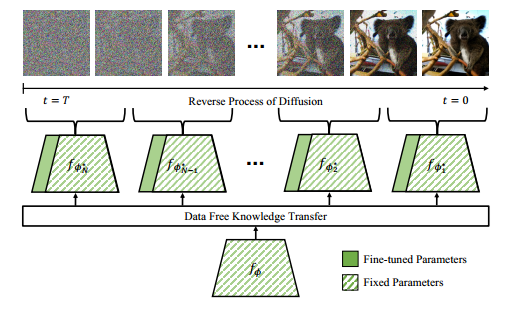目录
0、前言
一、部署lamp环境,lamp环境测试
1、部署Apache,apache环境测试
2、部署php、mysql,php环境测试
二、放文件
三、配置mysql
四、安装racktables
第一步、点击proceed继续
第二步、点击proceed
第三步、根据提示进行操作
第四步、根据提示进行修改
第五步、检测数据库
第六步、设置racktables的管理员登录密码
第七步、直接点
结尾:出现登录,账号是admin
0、前言
本文基于22.03版本的openeuler进行安装
一、部署lamp环境,lamp环境测试
1、部署Apache,apache环境测试
yum update -y
dnf install httpd httpd-tools
systemctl start httpd.service #开启apache服务
systemctl enable httpd.service #apache服务开机启动
systemctl status httpd.service #查看apache服务状态 
setenforce 0 #关闭selinux
vi /etc/selinux/config #修改值为disabled 
echo Centos8 http is ok > /var/www/html/index.html
浏览器访问: 服务器ip/index.html 展示出如下内容, 则表示apache配置访问成功

若不能正常显示,则尝试关闭防火墙
systemctl stop firewalld.service #关闭防火墙
systemctl disable firewalld.service #禁止firewall开机启动
systemctl status firewalld.service #查看防火墙状态 2、部署php、mysql,php环境测试
yum -y install httpd php mysql mysql-server php-mysqli
yum -y install mod_ssl mod_perl
yum -y install php-gd php-xml php-mbstring php-ldap php-pear php-snmp php-bcmath
yum install mysql-server
service mysqld start
mysql -uroot -p
set password for 'root'@'localhost' = '密码';
quit
systemctl enable mysqld #将mysqld加入到系统自启动项目中禁用默认测试用的html显示
cd /etc/httpd/conf.d/
mv welcome.conf welcome.conf.bak
systemctl restart httpd
修改原主页内容
cd /var/www/html
vim 1.php输入
<?php phpinfo();?>访问 ip/1.php
出现下图则php环境配置完成,lamp服务部署完毕

二、放文件
地址 https://sourceforge.net/projects/racktables/files/RackTables-0.22.0.tar.gz/download
tar -zxvf RackTables-0.22.0.tar.gz
cp -r RackTables-0.22.0/wwwroot/ /var/www/racktables
mv RackTables-0.22.0/wwwroot/ /var/www/html/racktables


三、配置mysql
openeuler22的特性,自安装会使用8的版本mysql,在使用上与前面的版本有较大差异

mysql -uroot -p #进入mysql
create database racktables;
create user 'root' identified by '密码';
create user 'rackuser' identified by '密码';
create user 'rackuser'@'localhost' identified by '密码';
grant all on racktables.* to root;
grant all on racktables.* to root@localhost;
grant all on racktables.* to rackuser;
grant all on racktables.* to rackuser@localhost;
service httpd restart #重启服务
访问 IP/racktables ,点击here继续

四、安装racktables
第一步、点击proceed继续

注:如果无法访问,需要关闭iptables和selinux
service iptables stop
setenforce 0第二步、点击proceed

注:在racktables安装检测页面有时会报血少pcntl(但是可以不安装),若出现红色检测,则重新安装
第三步、根据提示进行操作

touch /var/www/html/racktables/inc/secret.php
chmod a=rw /var/www/html/racktables/inc/secret.php
点击retry后


第四步、根据提示进行修改

groupadd nogroup
cd /var/www/html/racktables/inc/
chown nobody:nogroup secret.php
chmod 007 secret.php
chmod 004 secret.php
第五步、检测数据库

注:若在安装RackTables的过程中,当你遇到“RackTables installation: step 5 of 7”这一步骤,并看到提示“Your database is already holding xx tables, so I will stop here and let you check it yourself. There is some important data there probably.”时,这意味着RackTables的安装脚本检测到你的数据库中已经存在xx个表,这些表可能包含了重要的数据。
根据表中数据的重要性,决定下一步操作
如果数据重要:考虑备份当前数据库,然后继续安装过程,但可能需要手动调整数据库设置或跳过某些安装步骤,以避免覆盖现有数据。
如果数据不重要:你可以考虑删除这些表或整个数据库,然后重新开始RackTables的安装过程
第六步、设置racktables的管理员登录密码


第七步、直接点

结尾:出现登录,账号是admin


至此,安装完毕










![[MySQL表的增删改查-进阶]](https://i-blog.csdnimg.cn/direct/626d73342e0c406894e1017eafd30cf2.png)


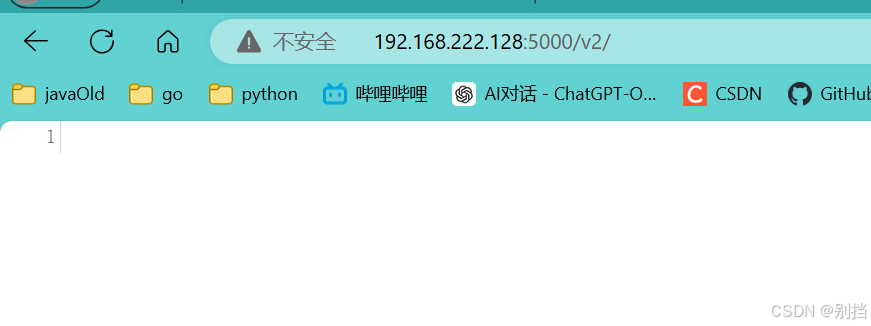

![[基金理财] 投资组合的搭建](https://i-blog.csdnimg.cn/direct/eea3ecd0c4874015bb4980abf6f6d926.png#pic_center)